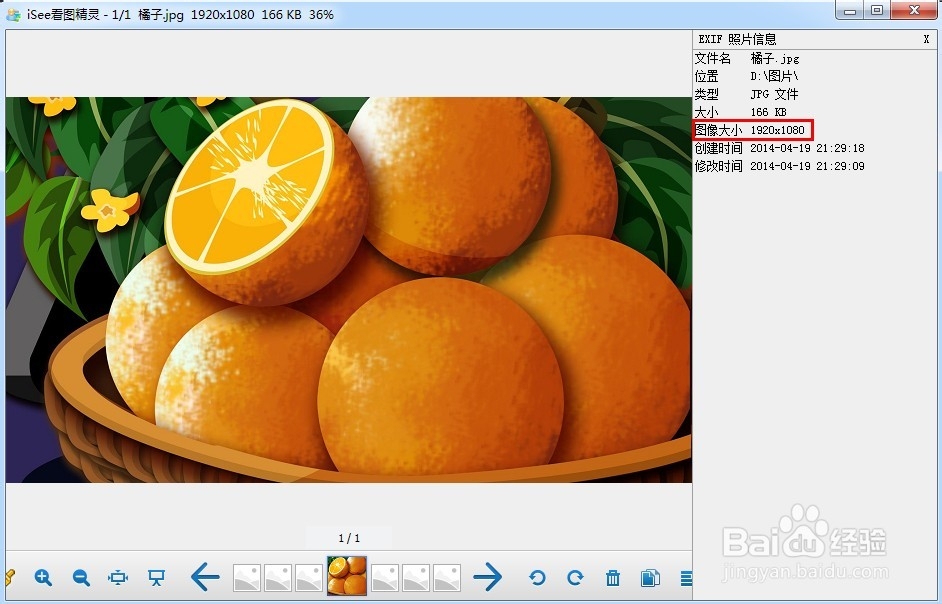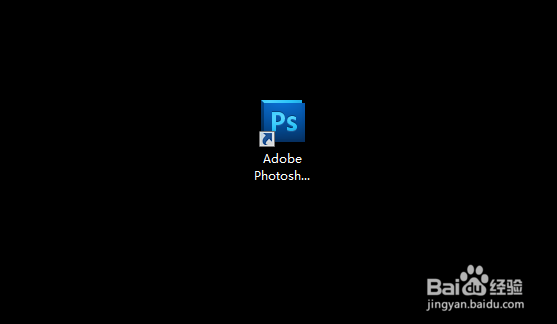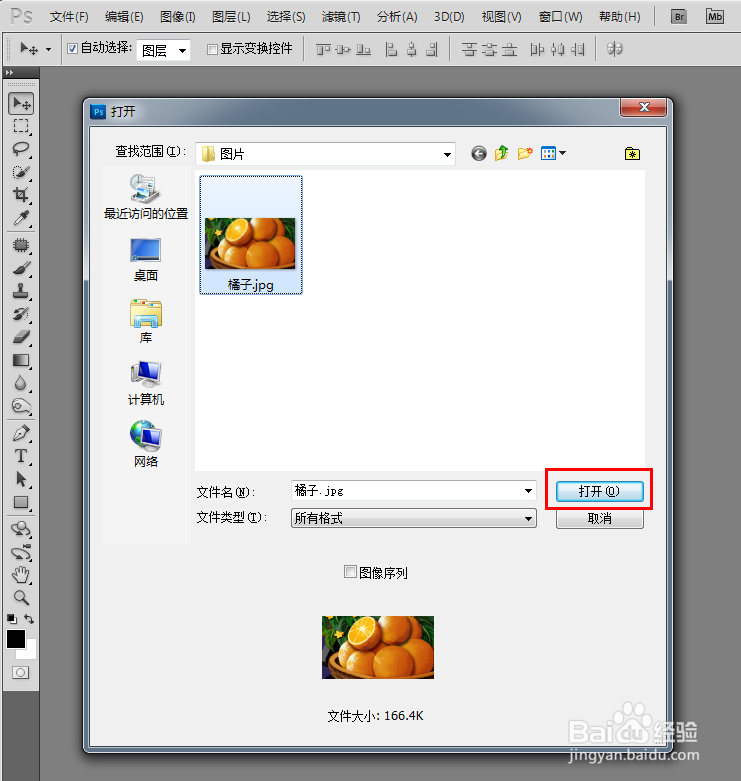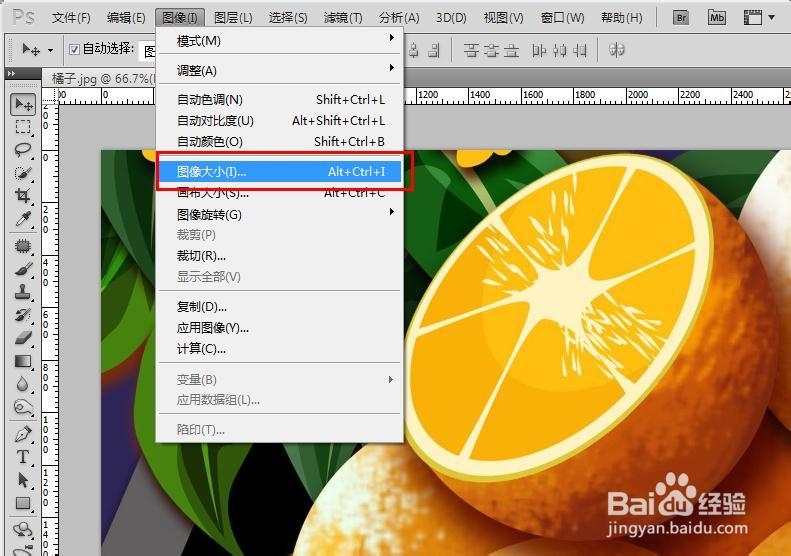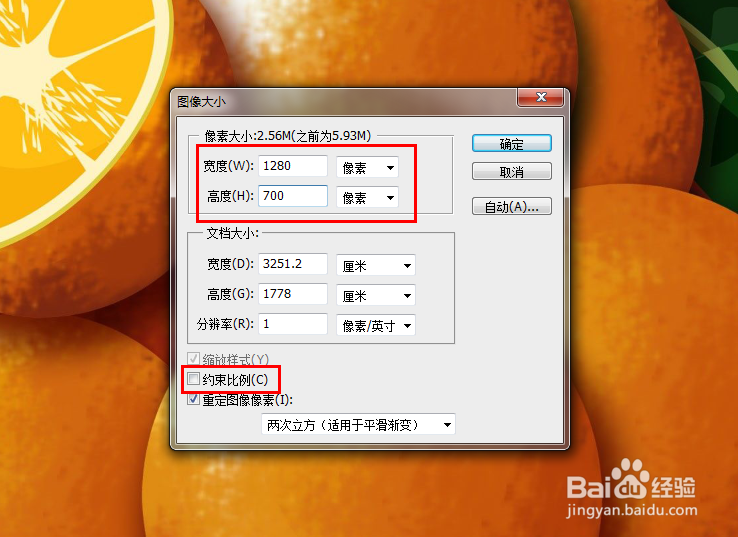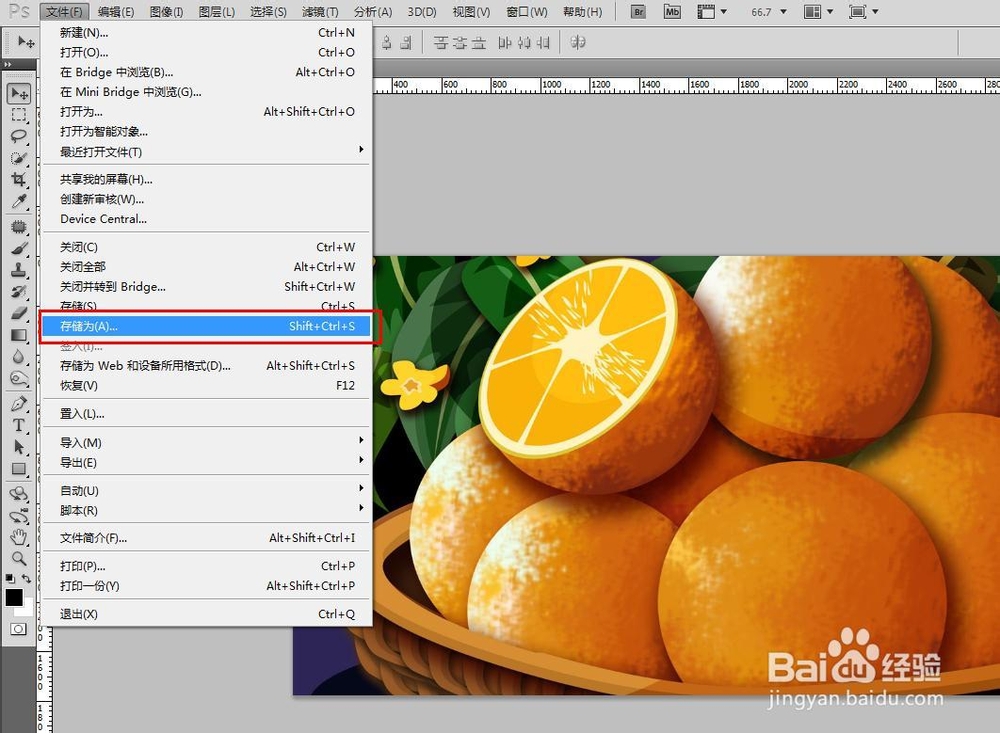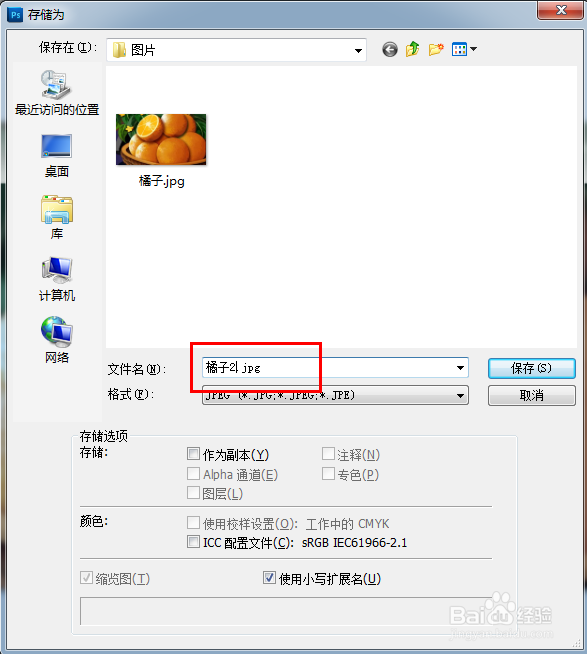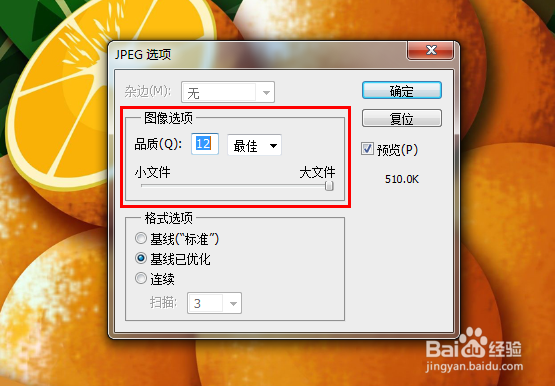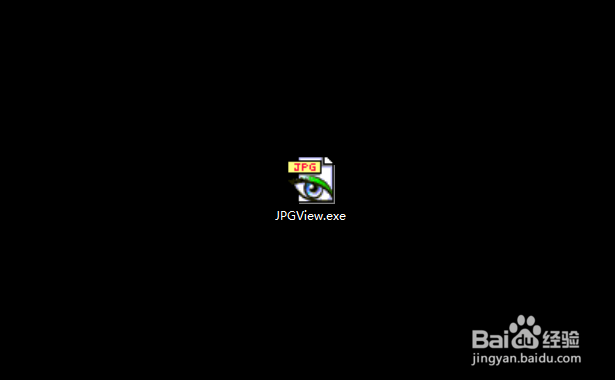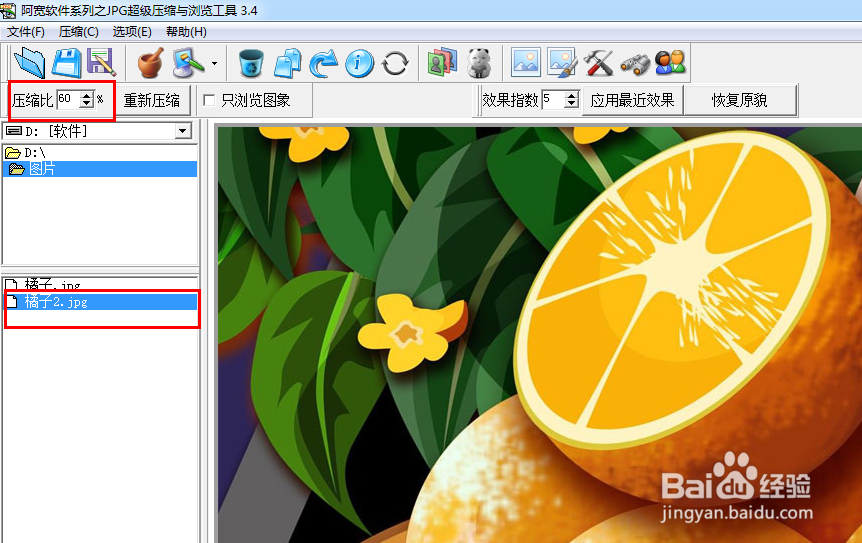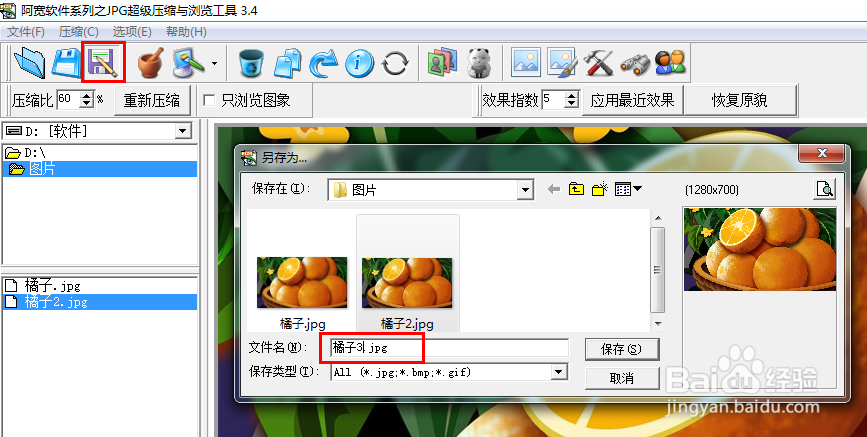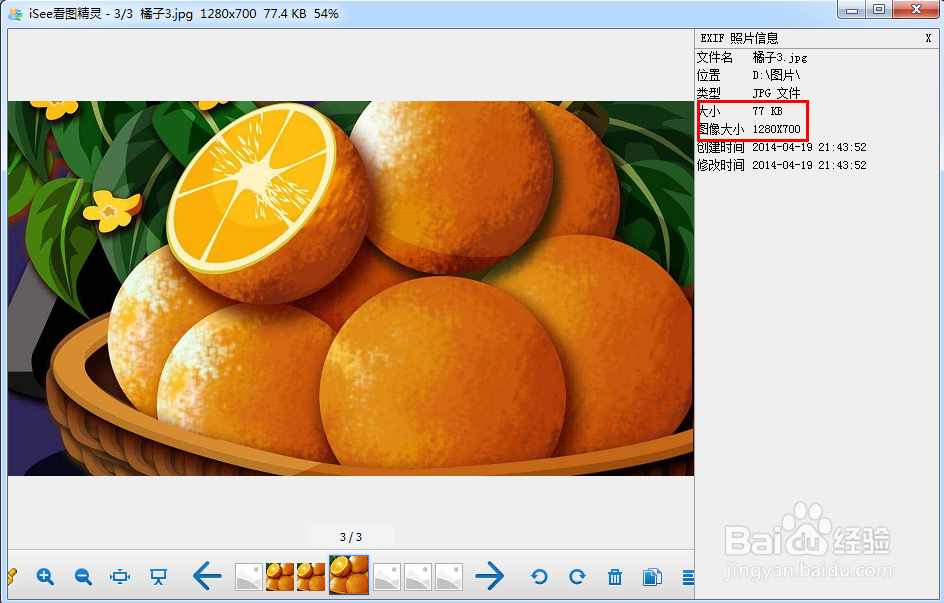怎样修改照片的像素和大小
1、首先双击桌面上的Photoshop图标打开Photoshop软件。
2、双击软件中心的空白处导入图片“橘子.jpg”,点击菜单上的“图像”——“图像大小”
3、将“约束比例”前的钩钩去掉,将“像素大小”中的宽度和高度分别设为1280和720,点击确定。
4、点击菜单上的“文件”——“存储为”,在弹出的对话框中将文件名设为“橘子2.jpg”,点击保存。
5、在弹出的“jpeg选项”对话框中将“品质”设为12最佳,点击确定,保存图片。
6、尺寸已经修改好了,下面修改文件大小。双击“JPG超强浏览压缩工具”的桌面图标,打开软件。
7、通过左侧的文件路径打开刚才修改尺寸后的图片“橘子2”,将压缩比设为60%左右(可根据需要调节)。
8、点击“另存为”图标,在弹出的对话框中将文件名设为“橘子3.jpg”,点击保存,大功告成。
9、查看修改后的图片是否符合要求,如不符合,可调整压缩比重新输出一次。
声明:本网站引用、摘录或转载内容仅供网站访问者交流或参考,不代表本站立场,如存在版权或非法内容,请联系站长删除,联系邮箱:site.kefu@qq.com。